-
U盘提示权限不足的解决方法
- 时间:2024-05-07 21:44:26
大家好,今天Win10系统之家小编给大家分享「U盘提示权限不足的解决方法」的知识,如果能碰巧解决你现在面临的问题,记得收藏本站或分享给你的好友们哟~,现在开始吧!
U盘作为一个大众广泛使用的工具,任何难题都会影响无数的人。我们平时用U盘来拷贝文件等数据,但有时会弹出U盘权限不足的提示?该怎么办呢?让小编来告诉你如何解决吧。
1、将鼠标移至插入的u盘图标上,单击鼠标右键,在弹出的列表中点击“属性”选项,如下图所示:
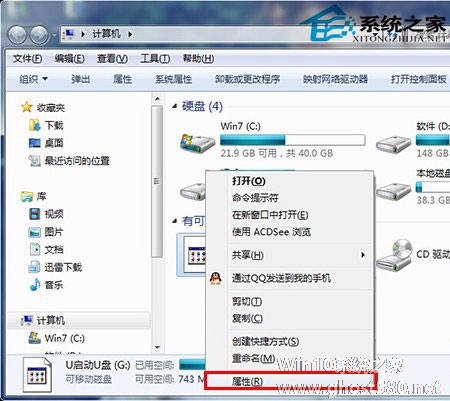
2、在u盘属性窗口中点击“安全”选项卡,再点击“编辑”按钮,注意:如果找不到安全选项卡不妨去参考本站“u盘属性中没有安全选项应该怎么办”解决问题,如下图所示:
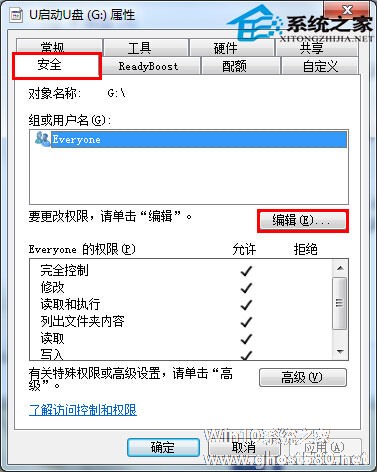
3、接着点击“所有者”选项下的“编辑”按钮,如下图所示:
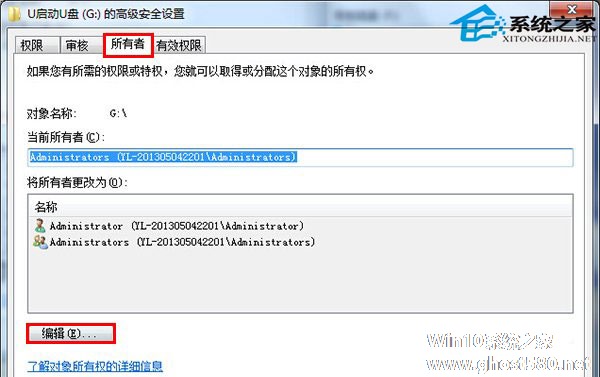
4、然后勾选“替换子容器和对象的所有者”,此时会弹出一个提示窗口,点击“确定”即可,最后点击“应用——确定”按钮,如下图所示:
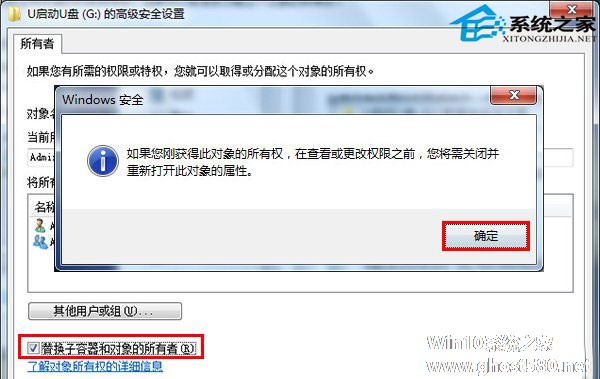
经过上面几个步骤的操作,现在在U盘上进行文件拷贝就不会再出现U盘权限不足的提示了,这样就解决了U盘权限不足的问题。相信这篇文章介绍的方法对广大U盘用户能起到帮助。
以上就是关于「U盘提示权限不足的解决方法」的全部内容,本文讲解到这里啦,希望对大家有所帮助。如果你还想了解更多这方面的信息,记得收藏关注本站~
『★此文为Win10系统之家文②章,未经允许不得转载!』
相关文章
-

U盘作为一个大众广泛使用的工具,任何难题都会影响无数的人。我们平时用U盘来拷贝文件等数据,但有时会弹出U盘权限不足的提示?该怎么办呢?让小编来告诉你如何解决吧。
1、将鼠标移至插入的u盘图标上,单击鼠标右键,在弹出的列表中点击“属性”选项,如下图所示:
2、在u盘属性窗口中点击“安全”选项卡,再点击“编辑”按钮,注意:如果找不到安全选项卡不妨去参考本站“u盘属... -

现在市场上卖的最多的U盘品牌就是金士顿了,导致“金士顿”U盘的质量参差不齐,,U盘一不小心就会出现各种问题。最近有不少朋友表示金士顿U盘使用修复工具或者插入U盘时会提示“不支持控制器错误”,碰到这个问题我们该如何处理呢?
1、如果不是U盘本身质量问题,并且你的电脑使用的是nod32,nod32有时默认屏蔽U盘,U盘插上一起和电脑重启,可以解决部分朋友的问题。
... -

U盘可以量产成多种模式,许多朋友将U盘量产CD-ROM后发现一插入电脑,系统就会提示你重启,虽然选择不重启也可以正常使用,并且第二次插入同一台电脑也不会再出现提示,但对于有强迫症的朋友来说一定会觉得心里不爽,到底为什么量产成CD-ROM后的U盘会出现重启提示呢?让我们一起来找出原因及解决方法。
量产成CD-ROM的U盘插入电脑后提示:“windows已安装完新设备。支持这... -

许多朋友都遇见过这样的情况,把U盘插入电脑后出现提示“驱动器没有软盘,请插入软盘”,而且会时不时的跳出这个提示,并且怎样关也关闭不掉,很是让人心烦,经过实践操作发现有许多方法可以解决这个问题。下面我们将进行逐一讲解。
一、既然是软盘,我们可以通过尝试在设备管理器里禁用软驱,在我的电脑--属性--硬件--设备管理器,选择软盘驱动器,点击禁用,注意:要最底层的那个软盘。
- U盘教程
-
-
操作系统排行榜
更多>> -
- Ghost Win8.1 64位 老机精简专业版 V2023.02
- 【老机专用】Ghost Win8 32位 免费精简版 V2022.01
- 【致敬经典】Ghost Windows8 64位 免激活正式版 V2021.08
- 微软Windows8.1 32位专业版免激活 V2023.05
- Windows11 22H2 (22621.1778) X64 游戏美化版 V2023.06
- Windows11 22H2 (22621.1778) X64 专业精简版 V2023.06
- 笔记本专用 Ghost Win10 64位 专业激活版(适用各种品牌) V2022.08
- GHOST WIN8 X86 稳定专业版(免激活)V2022.07
- Windows8.1 64位 免费激活镜像文件 V2022.07
- Windows 8.1 64位 极速纯净版系统 V2022
-
U盘教程排行榜
更多>> -
- 机械革命蛟龙16S怎么用U盘重装?U盘重装蛟龙16S笔记本的方法
- ThinkPad E16怎么重装系统?U盘重装ThinkPad E16笔记本的方法
- 电脑开机出现英文字母开不了机怎么U盘重装系统?
- 华硕无畏pro16 2023旗舰版怎么重装系统?U盘重装无畏pro16 2023旗舰版笔记本的方法
- U盘驱动器存在问题怎么解决?U盘驱动器存在问题请立即修复解决方法
- 电脑开机进不了系统怎么办?电脑开机无法进入桌面系统解决方法
- 华为MateBook 16s如何用U盘重装?U盘重装MateBook 16s笔记本的方法
- 怎样用U盘重新安装电脑系统?使用U盘重新安装电脑系统的方法
- 系统坏了怎么用U盘重装系统?系统坏了U盘重装系统步骤
- 戴尔灵越14 Plus如何用U盘重装?U盘重装灵越14 Plus笔记本的方法
- 热门标签
-




